三星电脑设置u盘启动的步骤,三星笔记本怎么u盘启动 。小编来告诉你更多相关信息 。
三星笔记本怎么u盘启动
【三星电脑设置u盘启动的步骤 三星笔记本怎么u盘启动】正文核心介绍:三星笔记本怎么u盘启动和三星电脑设置u盘启动的步骤的相关经验,接下来小编就来介绍 。
三星手机大家应该都知道,用的人比较多,三星也生产笔记本,笔记本也受到很多用户的欢迎,那么今天就来和广大用户谈谈三星笔记本如何设置u盘启动,下面就一起来看看吧 。

文章插图
- 1第一步:开机等待电脑出现开机画面的时候按F2键,进入bios设置界面 , 然后在bios设置界面中将界面切换到“Boot”栏 , 在Boot栏找到启动项“Boot Device Priority”回车确认 , 如下图所示:
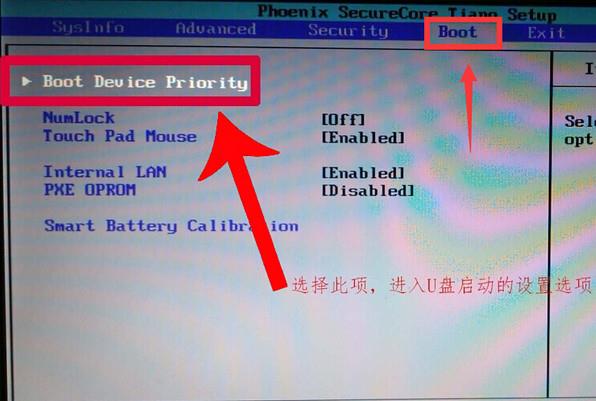
文章插图
- 2第二步:接着在Boot Menu设置界面中,选中“USB HDD”并且将其移动至第一启动项,如下图所示
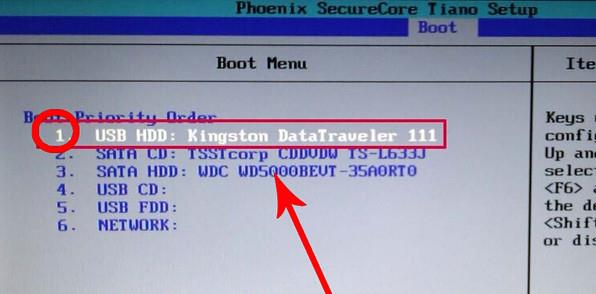
文章插图
- 3第三步:完成bios设置u盘启动之后,按F10键然后回车确认保存并且重启电脑即可,如下图所示:

文章插图
以上是关于三星笔记本怎么u盘启动 跟 三星电脑设置u盘启动的步骤的详细讲解,小编希望本文能给你带来生活上的帮助!
- 电脑声音小的原因及解决方案 笔记本声音小怎么办
- win10系统的特点介绍 windows10电脑好用吗
- 去除电脑杂音的方法讲解 电脑声音有杂音怎么办
- 远程桌面连接设置方法步骤 电脑怎么开远程让别人连
- 电脑截屏的方法与步骤 电脑如何截屏截图
- 电脑设置开机密码详细教程 如何设置开机密码
- 提高电脑开机速度的方法 电脑开机慢怎么回事
- 五招解决笔记本电脑键盘故障 电脑按键盘没反应怎么办
- 电脑组装机配置推荐 组装电脑配置清单及价格
- 电脑不小心把壁纸改了怎么找回来
